
Een Facebook-snelkoppeling maken op het Windows 10-bureaublad
Als Facebook een van uw favoriete platforms is, kunt u deze eenvoudig op uw bureaublad openen zonder de browser te openen, het siteadres te typen of op de bladwijzer te klikken. Hier leest u hoe u een Facebook-snelkoppeling op uw Windows 10-bureaublad maakt.
Het hele proces is supereenvoudig en zodra de snelkoppeling is gemaakt, kun je Facebook openen door erop te klikken. Laten we, zonder verder oponthoud, eens kijken hoe u precies dat kunt doen.
Zie ook: Facebook-dating werkt niet – hier leest u hoe u dit kunt oplossen
Hoe maak je een Facebook-snelkoppeling
Als je Facebook graag gebruikt, zoals de meeste mensen doen, zal het maken van een snelkoppeling op Windows 10 alles veel eenvoudiger en leuker maken. Wij laten u de stappen zien hoe u dat kunt doen. Bovendien laten we u zien hoe u het pictogram aan de nieuw gemaakte snelkoppeling kunt toevoegen. Laten we beginnen.
Volg de onderstaande stappen om een Facebook-snelkoppeling te maken:
- Ga naar je bureaublad
- Klik met de rechtermuisknop op het lege gebied
- Klik nu op Nieuw en selecteer Snelkoppeling
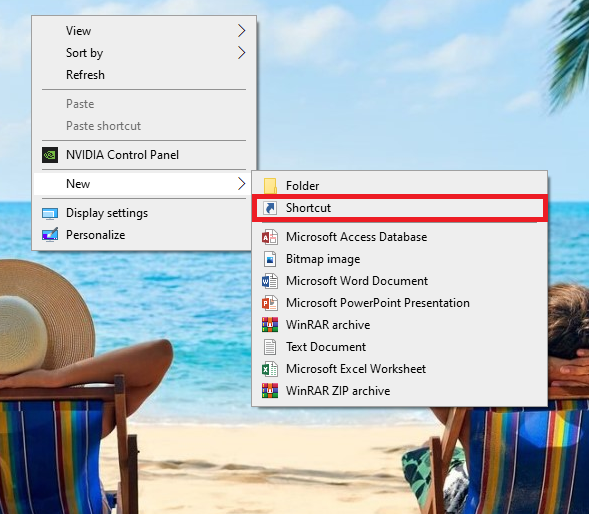
- Voeg uw IP-adres (https://www.facebook.com/) toe aan het volgende scherm en klik op volgende.
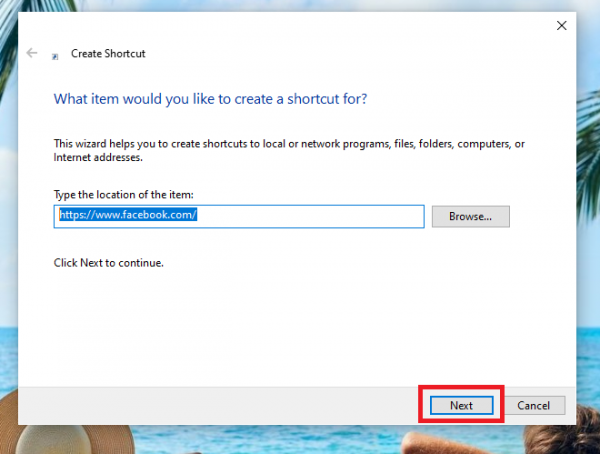
- Geef de snelkoppeling een naam en klik vervolgens op Voltooien
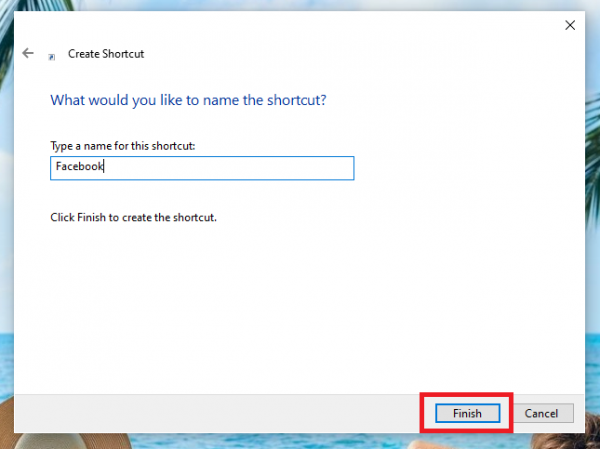
De snelkoppeling is nu gemaakt.
Hoe een Facebook-pictogram toe te voegen
Wanneer u een Facebook-snelkoppeling maakt, wordt deze weergegeven met het pictogram van uw browser. Maar je kunt het eenvoudig vervangen door het daadwerkelijke Facebook-pictogram.
U moet eerst het pictogram downloaden. Houd er rekening mee dat het pictogram het ICO-formaat moet hebben.
U kunt het pictogram verkrijgen op websites zoals iconarchive.com of findicons.com.
Ga naar een van de websites, voer Facebook in en download vervolgens het pictogram dat je leuk vindt. Zorg ervoor dat u het ICO-formaat krijgt. Wanneer u het pictogram krijgt, gaat u naar uw bureaublad en zoekt u de Facebook-snelkoppeling die u eerder hebt gemaakt. Klik er met de rechtermuisknop op en klik vervolgens op Eigenschappen.
Klik op het pictogram Wijzigen . Klik op Bladeren en zoek het pictogram. Klik nu op openen. Klik op OK en ten slotte op Toepassen.
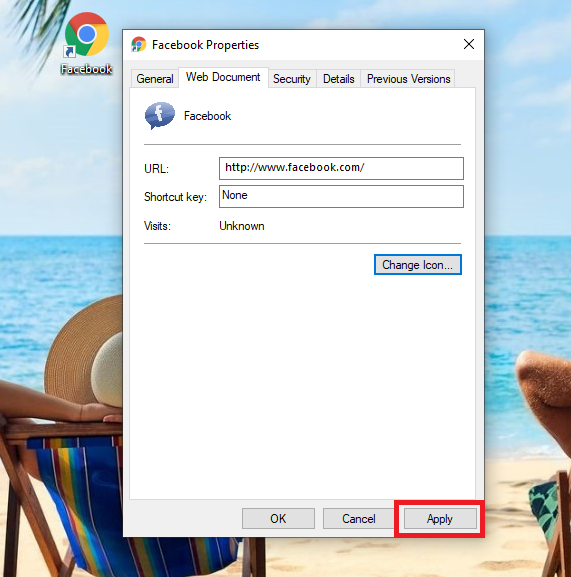
Het pictogram voor uw Facebook-snelkoppeling is nu gewijzigd.
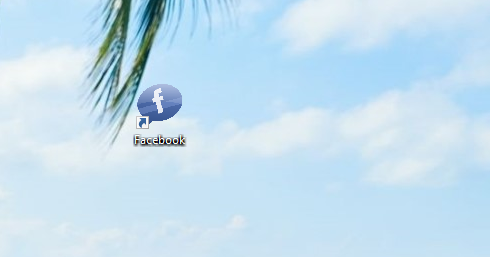
Je kunt ook lezen: Hoe weet je of iemand je op Facebook heeft geblokkeerd?
